Wraz z aktualizacją aparatu na przenośnym urządzeniu z systemem iOS / Android możesz nie tylko robić zdjęcia, ale także nagrywać filmy, aby zachować cenne chwile. Czy zdarzyło Ci się kiedyś, że przechwycony film jest obracany o 90 stopni? Jest to powszechny problem obserwowany w wielu urządzeniach przenośnych, ponieważ większość z tych telefonów nie jest zaprojektowana do uwzględnienia orientacji podczas przechwytywania wideo. Jak obrócić wideo?
W rzeczywistości możesz łatwo obracać wideo w VLC. VLC Media Player to znacznie więcej niż zwykły odtwarzacz wideo. Powinieneś dobrze wykorzystać VLC. Na przykład możesz na nim polegać, aby konwertować formaty wideo i przesyłać strumieniowo filmy online. Teraz wracając do rzeczy, czas pokazać, jak obracać wideo za pomocą VLC Player. Jeśli potrzebujesz, po prostu czytaj dalej, aby znaleźć odpowiedź.
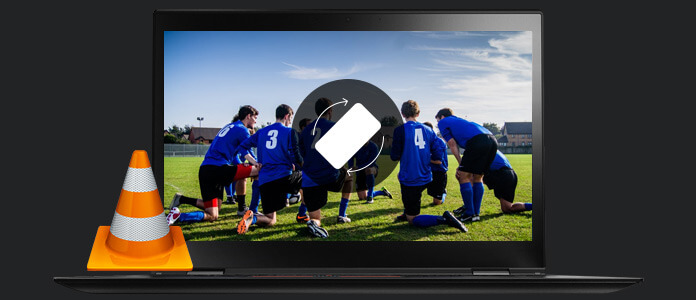
VLC Obróć wideo
Jeśli chcesz obrócić wideo w VLC na PC, możesz wykonać następujące czynności.
Krok 1Uruchom VLC Media Player na komputerze i zaimportuj wideo, które chcesz obrócić. Możesz przejść do strony http://www.videolan.org/, aby pobrać i zainstalować odtwarzacz VLC.
Krok 2Kliknij na Tools na górnym pasku menu. Wybierać Efekty i filtry z rozwijanej listy.
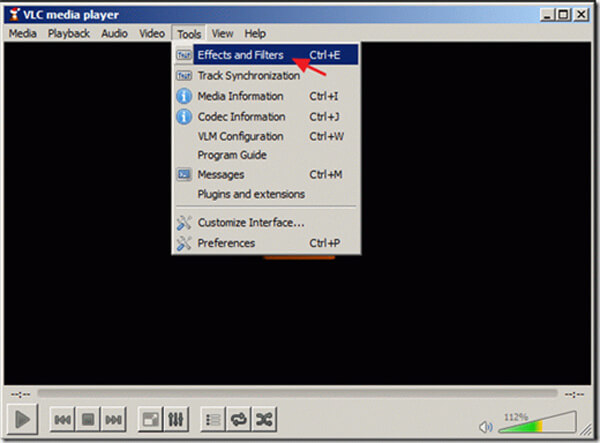
Krok 3Połączenia Korekty i efekty pojawi się okno, wybierz Efekty wideo patka.
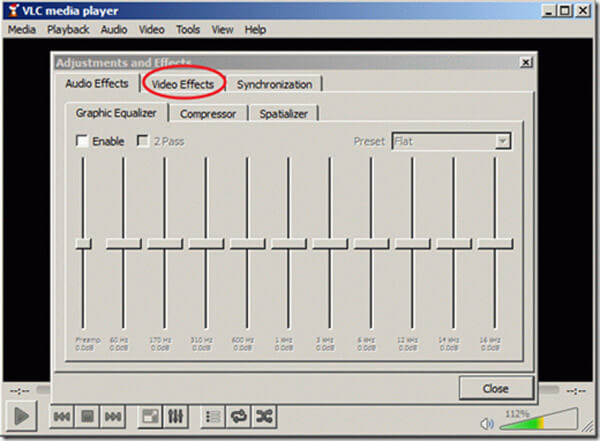
Krok 4Po Efekty wideo karta jest otwarta, wybierz Geometria opcja.
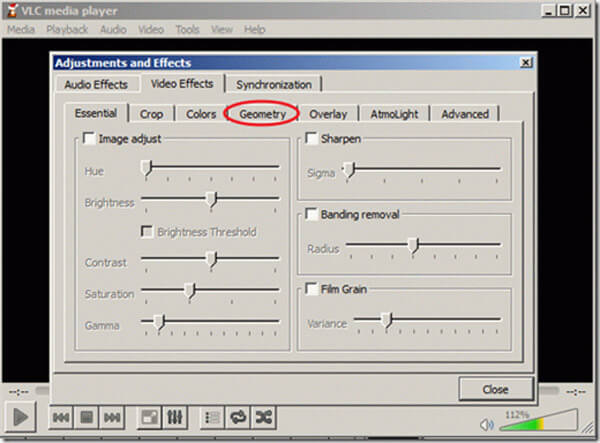
Krok 5Zaznacz pole Przekształcać aby go włączyć i wybrać Obróć o 90 stopni poniżej. Następnie kliknij Zamknij aby potwierdzić operację.
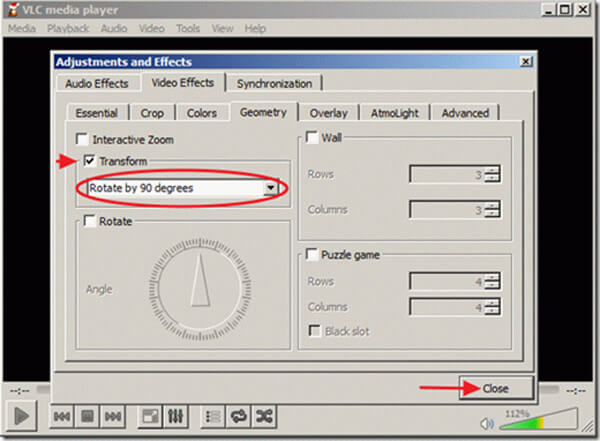
Krok 6Teraz możesz odtwarzać obrócone wideo pod odpowiednim kątem za pomocą VLC Media Player.
Jeśli chcesz zapisać obrócone wideo, powróć do głównego interfejsu VLC.
Krok 7Kliknij na Tools na pasku menu i wybierz Preferencje.

Krok 8Tick Wszystkie kategorie opcję w lewym dolnym rogu interfejsu, a następnie zlokalizuj sekcję Strumienia wyjściowego po lewej kontroli.
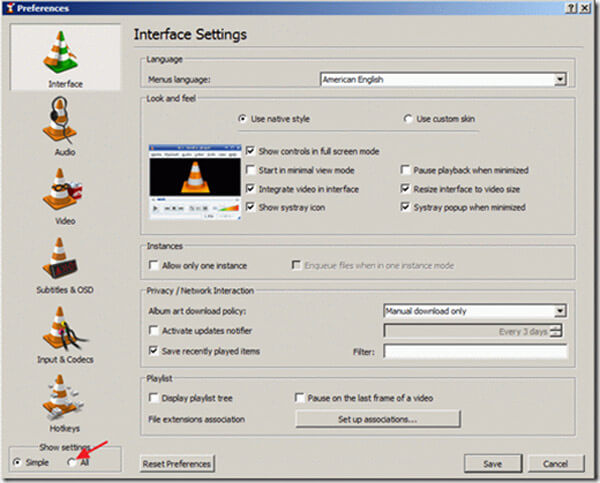
Krok 9Mark Transkodowanie a następnie wybierz Filtr transformacji wideo w prawym oknie. Kliknij Zapisz przycisk, aby zapisać wszystkie te ustawienia.
Krok 10Wróć do głównego interfejsu i kliknij Media > Konwersja / Save > Dodaj aby załadować obrócone wideo. Następnie kliknij Konwersja / Save przycisk do wyboru konwertować opcja.
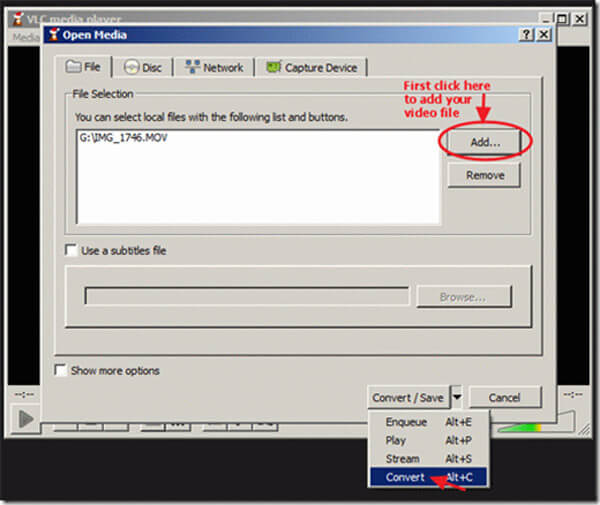
Krok 11Kliknij na Start przycisk, aby rozpocząć konwersję. Po konwersji wideo zostanie obrócone i przekonwertowane na komputer. Następnie możesz odtwarzać obrócone wideo VLC w dowolnym odtwarzaczu multimedialnym, który ci się podoba.
Za pomocą pierwszej metody możesz z łatwością wykonać obrót wideo za pomocą VLC. Ale jak widać, jest zbyt skomplikowany, aby ukończyć cały proces. Musisz się zastanawiać, czy istnieje łatwiejszy sposób na obrócenie wideo? Tutaj szczerze polecamy Free Video Editor aby pomóc Ci obrócić wideo. Możesz go bezpłatnie pobrać i spróbować.
Cechy:
Krok 1Pobierz, zainstaluj i uruchom Free Video Editor na PC lub Mac. Ten darmowy edytor wideo ma łatwy do opanowania interfejs i zapewnia wygodną kontrolę edycji wideo.

Krok 2Kliknij na Obrót aby wejść do okna Obróć. Tutaj możesz obracać o 90 w prawo / w lewo, poziome i pionowe.

Krok 3Kliknij Dodaj plik przycisk, aby zaimportować wideo, które chcesz obrócić. Lub możesz bezpośrednio przeciągnąć wideo do tego oprogramowania.

Krok 4Obróć wideo zgodnie z potrzebami i kliknij Zapisz > konwertować aby zapisać obrócone wideo na komputerze.
Sprawdź, jak obrócić wideo z wideo poniżej:


W tym poście mówimy głównie o obracaniu wideo VLC. Pokażemy szczegółowe kroki, aby obrócić wideo w VLC. Ponadto przedstawiamy Ci bezpłatny edytor wideo, aby wideo obracało się. Możesz wybrać preferowane narzędzie do obracania filmu.